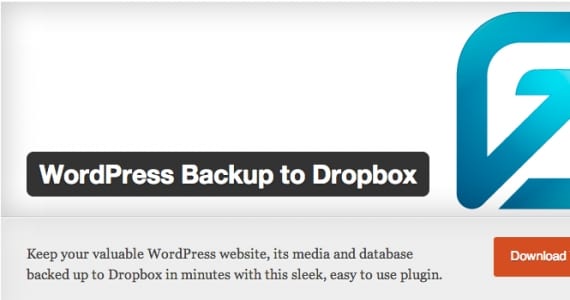
WPB2D (או WordPress Backup to Dropbox) הוא תוסף שקיים כדי להקל על חיינו ומהנים יותר. הוא גרם לרבים מאיתנו להפסיק לשנוא גיבויים, כי הם כל כך מסורבלים לביצוע לעתים קרובות. על מנת להשתמש בו אנו זקוקים ל:
- יש לך חשבון Dropbox. אנחנו יכולים לעשות את זה בחינם (2GB) או פרימיום (מקום ללא הגבלה). שירות זה עוזר לנו לשמור קבצים בענן: כלומר, במקום שהם יתפסו מקום במחשב שלנו, הם יפורסמו באתר שרק אנחנו יכולים לגשת אליו.
- גרסת PHP גבוהה מ- 5.2.16
גבה את WordPress שלך
שלב 1: אנו יוצרים חשבון ב- Dropbox
אם כבר יצרת אותו, תוכל לדלג לשלב הבא. ליצור חשבון Dropbox נצטרך לגשת www.dropbox.com ולחץ על הכפתור "רשם”. מלא את השדות המבוקשים עבור שמך, שם המשפחה, הדוא"ל והסיסמה שלך (זכור את שני הנתונים האחרונים האלה). סמן את התיבה 'אני מקבל את תנאי Dropbox"(לאחר קריאתם) לחץ על"רשם"… ומוכן! כבר נוצר חשבונך.
חשוב שתבדוק את תיבת הדואר האלקטרוני שלך, למקרה שהם שלחו דוא"ל לאישור הרשמתך. אם כן, תסיים ליצור את חשבונך כשתיכנס לקישור שבדרך כלל מגיע בהודעות דוא"ל אלה.

שלב 2: התקן את התוסף ב- WordPress שלך
לשם כך תצטרך לגשת לאתר שלך (http://tudominio.com/wp-login.php) כמנהל ועבור לקטע תוספים> הוסף חדש. בתיבת החיפוש שמופיעה, הדבק את שם התוסף: גיבוי ל - WordPress ולחפש את זה. כאשר התוצאות מופיעות, הסתכל על התוצאה עם אותו שם ולחץ על התקן עכשיו.
בחלון שנפתח, שיגיד לך שהתוסף שלך כבר מותקן, זכור ללחוץ על "הפעל את התוסף".
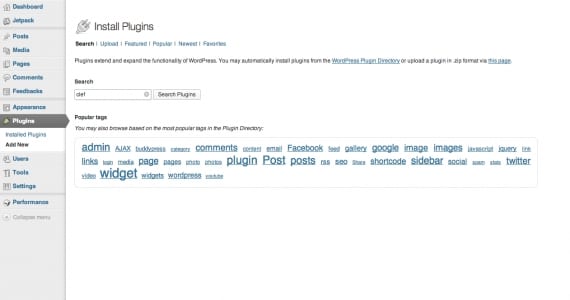
שלב 3: חיבור התוסף לחשבון Dropbox שלך
ברגע שלחצת הפעל את התוסף, בחלונית שלך משמאל ל- WordPress סמל תוסף WPB2D. בוא נלחץ עליו.
הדבר הראשון שהתוסף יבקש ממך לעשות הוא לאשר לו להתחבר לחשבון Dropbox שלך (כמובן, אחרת לא תוכל להעביר את המידע). אז לחץ על לאשר (לְאַשֵׁר).
לאחר שתלחץ על הרשאה, תישלח לדף הראשי של Dropbox, לשם תצטרך כניסה. הזן את שם המשתמש והסיסמה שלך, והאינטרנט יודיע לך על כך: יישום WordPress Backupt to Dropbox רוצה להתחבר ל- Dropbox שלך. לחץ על הכפתור הכחול בסוף ההודעה שאומרת אפשר (או אפשר). ומוכן! כבר קישרת את חשבונך עם התוסף. בואו נתחיל לעבוד!
שלב 4: הגדרת גיבוי וורדפרס ל- Dropbox
כשתחזור לדף וורדפרס ולחץ על המשך, יופיע לפניך חלון מפתח. הסתכל בתחתית החלון, החל מהמילה הגדרות.
סמן את התיבה הראשונה: זה יגרום לשמירת הגיבויים שלך בתיקיה שנמצאת בתוך תיקיית היישום WPB2D.
יום ותאריך: קבע את היום והשעה שבהם ברצונך שהתוסף יעתיק את האתר שלך באופן אוטומטי.
תדיר: להזמין אם ברצונך לקבל עותק יומי, שבועי או חודשי.
אם כבר בחרת את ערכי השדות הקודמים, כבר היית מגדיר את התוסף. כל כך קל! אנו מוצאים גם קטע שיאפשר לנו לא לכלול קבצים או קבצים שאיננו רוצים להעתיק את התוסף, אך אני ממליץ שכברירת מחדל נעתיק את כולם ונשאיר את החלק הזה כפי שהוא.
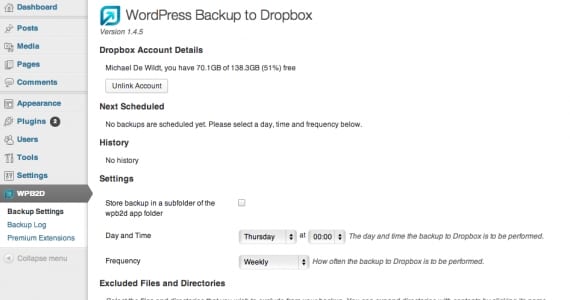
שלב 5: ביצוע הגיבוי הראשון שלנו
בחר באפשרות "יומן גיבוי”מתפריט התוסף ולחץ על הכפתור שאומר התחל גיבוי (התחל גיבוי). פעולה זו תארך מספר שעות, תלוי בגודל האתר שלך ... אז אני ממליץ לך לנצל את הזמן ולעשות משהו בינתיים.
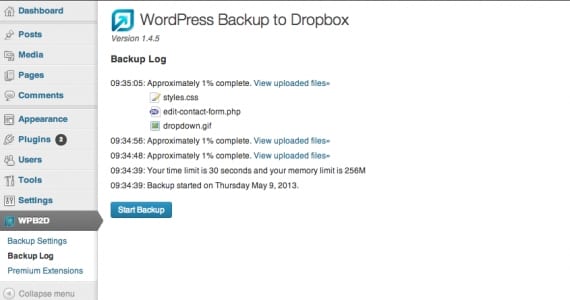
ברגע שמסך זה אומר לך שהגיבוי כבר נעשה, נסה להיכנס ל- Dropbox ולהיכנס לתיקיה App> WPB2D. עותק האתר שלך יופיע כאן. !! מזל טוב!!
תודה!!!!! הדרכה מעולה ... אתה לא יודע כמה טוב לי. קראתי כיצד לגבות במשך ימים וזה לא יכול להיות קל יותר.
תודה רבה!
לגבי